就像 DVD 一樣,藍光也有不同的區域代碼可供遵循。此 DRM 使用特定區域代碼對藍光光碟進行加密,以供特定國家/地區存取。這意味著與視訊播放器不匹配的光碟可能會導致錯誤。但對於現代媒體播放器,您想知道是否 多區域藍光播放器 存在並無限制地支援區域代碼 A、B 和 C。你其實是對的!一些軟體和硬體支援每個區域代碼,輕鬆解鎖內容。您來對地方了,因為您即將了解各種藍光播放器。
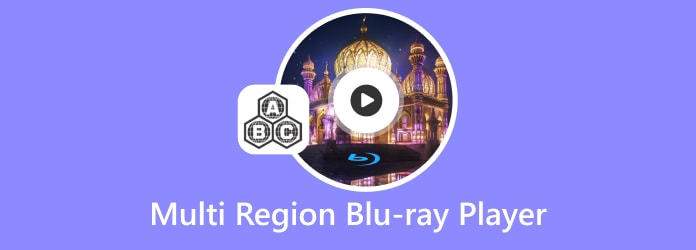
部分1。 存在多區域藍光播放器嗎?
是的,這種類型的藍光播放器確實存在。但與普通藍光播放器相比,它有什麼特別之處呢?原因之一是完全支援其他區域代碼,讓您可以打開和播放受限制的光碟。
如你所知,電影業不會同時在世界各地發行電影。這是為了讓發行商能夠控制發行日期、定價和內容。有些電影僅限在其他國家上映,以避免侮辱文化和傳統,而另一個原因是為了防止非法轉售。所有這些都使得區域代碼變得重要。
但是,如果您不知道您所在的國家/地區屬於哪個區域代碼,這裡是完整的區域代碼清單:
1. A區-該區號包括東南亞、日本、韓國、北美洲、南美洲和中美洲的大部分地區。
2. B區-包括歐洲、澳洲、中東、非洲和紐西蘭國家。
3. C區-有中國、俄羅斯、印度和其餘國家。
現在你就得到了它。區域代碼是您需要多區域藍光播放器來啟用播放的原因。令人驚訝的是,有些電影被編碼為 Region ABC。這意味著電影可以在普通藍光播放器上不受限制地播放。具有此稀有區域代碼的熱門電影有《低俗小說》、《哈比人三部曲》、《復仇者聯盟》、《鋼鐵人》等。
部分2。 前 5 名多區域藍光播放器(硬體)
5 種設備比較表
| 多區域藍光播放器 | 解析度 | 價錢 | 支援地區 | 連接類型 | 媒體類型 | 電壓 |
| 索尼多區 | 全高清1080p | $149 | 區域 1、2、3、4、5 和 6 | HDMI | 藍光光碟和 DVD | 100-240V |
| 松下S700EP-K | 全高清1080p | $68.99 | 區域 0、1、2、3、4、5、6、7 和 8 | HDMI 和 USB | 藍光光碟、DVD 和 CD | 100-240V |
| LG 藍光光碟和 DVD 播放器 | 全高清1080p | $99.95 | 區域 0、1、2、3、4、5、6、7 和 8 | HDMI | 藍光光碟和 DVD | 110-240V |
| 華能 LG UBKM9 | 4K UHD | $369 | 區域 0、1、2、3、4、5、6、7 和 8 | Wi-Fi 和 HDMI | 藍光光碟和 DVD | 110-240V |
| 世界GC索尼 | 全高清1080p | $144 | 區域 0、1、2、3、4、5、6、7 和 8 | HDMI | 藍光光碟、DVD 和 CD | 110-240V |
以下針對多區域藍光播放器的各項功能、特色性能和亮點進行詳細說明。請繼續關注,看看哪一款最適合購買,並提供其優點和缺點。
索尼多區
索尼是一個提供卓越個人和家庭娛樂設備的優質品牌。對於索尼多區域,它強調無區域播放的多功能性。除了全高清影片外,多區域藍光播放器還支援使用 DUALSHOCK 4 控制器進行串流播放和播放 PlayStation Now。此外,它允許您透過有效的訂閱或寬頻連線串流其他平台。與其他索尼播放器相比,多區域藍光播放器裝置便宜得多,並且具有良好的視訊播放能力。

我們喜歡什麼:
- 適用於電影、電視節目和遊戲的全高清解析度。
- 支援 HDMI 連線。
- 超過 300 個串流媒體服務可與該裝置連接。
- 支援 NTSC、PAL、DVD 和 BD 格式。 (藍光播放機可以播放DVD嗎?)
我們不喜歡的東西:
- 不支援區域 7 和 8。
松下S700EP-K
如果您想要一款更便宜且具有高品質串流體驗的多區域藍光播放器,松下是最好的考慮。該設備可以播放來自任何國家的 NTSC DVD,為您提供高達全高清 1080p 的高解析度。 Panasonic S700EP-K 的特色之一是即使在斷電後也能恢復播放,因此您可以在電源開啟後繼續串流播放。您還可以期待其出色的 CD 抓取工具立即建立數位檔案。

我們喜歡什麼:
- 支援 DVD、CD 和 USB 隨身碟上的串流內容。
- 比其他多區域藍光播放器更實惠。
- 它可以透過直接 HDMI 連接獨立運作。
- 支援 PAL 和 NTSC DVD 和藍光光碟。
我們不喜歡的東西:
- 僅支援少數 BD 格式。
- Region 1 代碼的品質不好。
LG 藍光光碟和 DVD 播放器
多區域藍光和 DVD 播放器具有令人驚嘆的全高清視覺效果,讓家庭娛樂更加愉快。雖然它對大多數高清電視都具有出色的視訊性能,但該設備還可以透過相容的音響系統確保高清聲音。使用簡單的 HDMI 線進行設置,您就可以透過串流平台在線上串流更多影片。另外,它還支援無線互聯網連接,因此您在設置時可以避免雜亂的電線。

我們喜歡什麼:
- 原生支援 Netflix、Hulu 和 YouTube 的影片串流。
- 開啟並播放藍光和 DVD 的各種格式。
- 價格實惠,解析度品質優異。
- 重量輕,節省空間。
我們不喜歡的東西:
- 它無法趕上現代藍光和 DVD 電影。
- LG 官方商店下架。
華能 LG UBKM9
建議使用另一款 LG 型號作為 4K 藍光多區域播放器。它體現了「無區域」一詞,透過杜比視界支援所有區域代碼,以增強視覺品質。該媒體播放器的另一個亮點是,如果您想在 4K 電視上觀看,它能夠將低品質影片提升至 4K。除了 Dolby Vision 之外,您還可以期待採用 DTS 和 Dolby DTS 的 Dynastar LG UBKM9,以實現流暢的串流媒體播放。

我們喜歡什麼:
- 它可以有線或無線連接至WiFi。
- 支援 4K 和 3D 串流媒體。
- 相容於 PAL 和 NTSC 藍光和 DVD。
- 不需要複雜的設定。
我們不喜歡的東西:
- 便便手冊說明。
- 除其他推薦外,最昂貴的視訊播放器。
世界GC索尼
在另一種情況下,您可以犧牲 4K 播放並滿足於全高清 1080p,WGC Sony 是一款出色的多區域藍光播放器。它的價格是 Dynastar 的一半,但擁有大部分規格,包括 DVD 和 DVD 的完整支援 藍光區碼 和 PAL/NTSC。它還允許您個性化介面以改善用戶體驗。與 Dynastar 一樣,WGC Sony 支援 Dolby TrueHD 提供高品質音軌。

我們喜歡什麼:
- 卓越的視訊、音訊和影像性能品質。
- 改進了啟動和載入過程。
- 連接到應用程式和娛樂服務(例如遊戲)。
- 高檔低解析度高達 1080p。
我們不喜歡的東西:
- 遙控器太小,無法控製播放。
- 播放光碟時會震動。
- 它不會從您上次中斷的位置繼續播放影片。
部分3。 前 5 名多區域藍光播放器(軟體)
| 多區域藍光播放器 | 解析度 | 價錢 | 媒體類型 | 限制 | 操作系統 |
| 藍光播放器 | 全高清 1080p 和 4K 超高清 | $40.21 | BD、DVD、MP4、MOV、MKV、AVI、HEVC、H.264 等 | 嚴重依賴穩定的網路連接 | 在Windows,Mac |
| Leawo藍光播放器 | 全高清1080p | 每年XNUMX元 | BD、DVD 和數位視訊格式 | 字幕設定失控 | 在Windows,Mac |
| VLC Media Player | 全高清1080p | 免費 | DVD 和數位視訊格式 | 播放故障 | Windows、Mac、Linux、安卓 |
| Macgo藍光播放器 | 全高清1080p | $64.99 | BD | 無法用滑鼠遊標管理播放 | 在Windows,Mac |
| 極光藍光播放器 | 全高清 1080p 和 4K 超高清 | $39.95 | BD 和 DVD | 有水印 | 在Windows,Mac |
請閱讀以下有關適用於 Windows 和 Mac 的所選多區域藍光播放器的說明。我們根據導航的難易度、解析度和整體性能測試了以下工具。
藍光播放器
免費藍光播放器 讓您享受藍光光碟的高畫質播放。除了 BD 格式外,您還可以播放 MOV、AVI、MP4、H.264 等數位影片。我們為此工具選擇的一個亮點是能夠配置輸出影片的視覺效果、品質、螢幕尺寸和效果。 Blu-ray Player 可免費下載為桌面上的 4K 多區域藍光播放器。
免費下載
前往Windows
安全下載
免費下載
對於macOS
安全下載
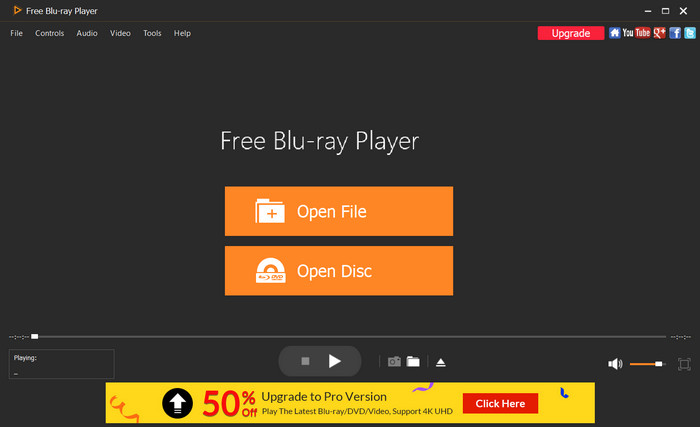
我們喜歡什麼:
- 使用者友善的介面,充滿優秀的設定。
- 建立一個播放清單以供連續觀看。
- 最低系統要求。
- 豐富的免費版本,提供高品質播放。
我們不喜歡的東西:
- 使用者需要穩定的網路連線。
Leawo藍光播放器
Leawo 是適用於 Windows 和 Mac 的理想多區域藍光播放器,因為它無需複雜的設置即可以出色的品質播放所有影片。 Leawo 無需購買高端設備,而是以原始品質在 DVD、藍光和 CD 上提供全高清播放。此外,它還支援杜比和DTS等流行的音訊解碼技術,帶來無縫的音質。尋找更多 Leawo 藍光播放器替代品 並點選這裡。
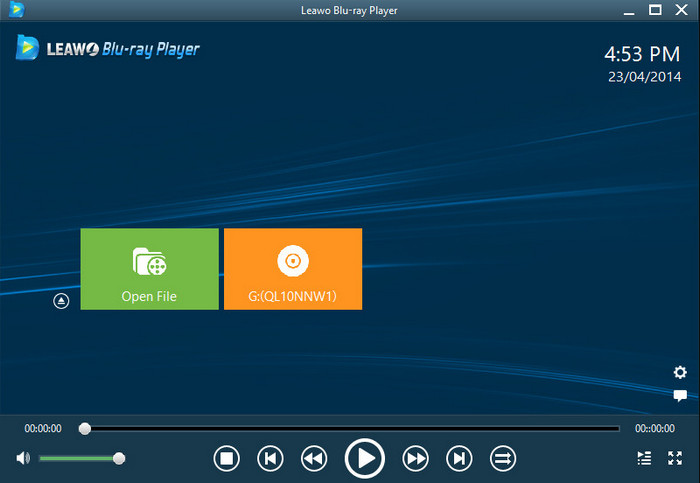
我們喜歡什麼:
- 調整字幕和音訊效果。
- 出色的控制項可建立循環或隨機播放清單。
我們不喜歡的東西:
- 即使是專業版仍然有廣告。
- 菜單不起作用。
VLC Media Player
弗爾奇 讓每個使用者都喜歡在自己的電腦上觀看自己喜歡的電影。它是免費、開源且易於設定的。儘管性能出色,VLC 仍然是流行平台的免費工具,任何使用 Windows、Mac 或 Linux 的人都可以使用它。如果不是因為它的媒體播放功能,您可能還會喜歡錄音機、轉換器和編輯器等內建功能。
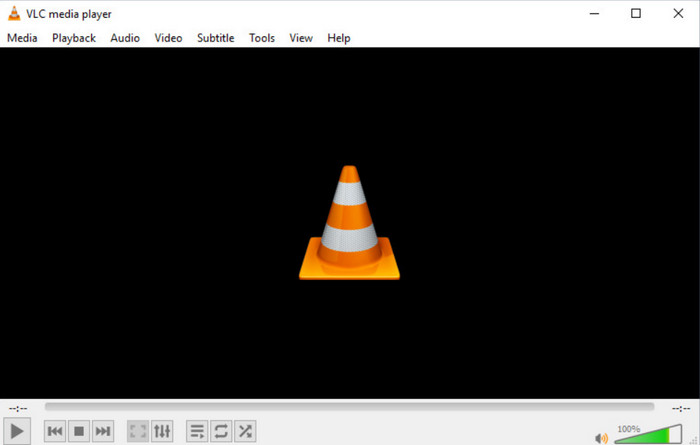
我們喜歡什麼:
- 沒有隱藏費用。
- 許多擴充功能可以添加更多功能。
我們不喜歡的東西:
- 播放可能不如預期順利。
- 難以配置視訊和字幕設定。
Macgo Mac 藍光播放器
Macgo藍光播放器,多區域藍光播放器在觀看藍光光碟、資料夾和 ISO 檔案時提供更流暢的體驗。這種替代方案的最大亮點之一是支援 BD-Live 和 BONUSVIEW 內容,並透過鍵盤快捷鍵在觀看時進行管理。
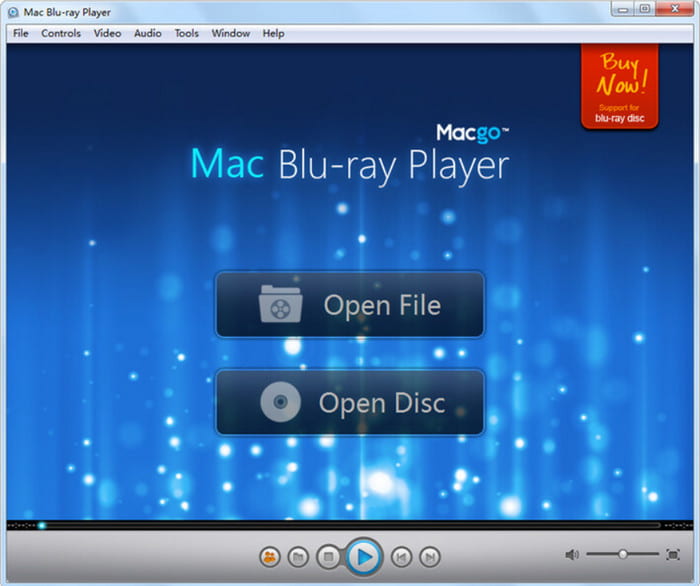
我們喜歡什麼:
- 可共享購買版本,最多六名成員。
- 適用於常見的視訊檔案。
我們不喜歡的東西:
- 它不支援藍光 3D 和超高清。
極光藍光播放器
Aurora 專為在桌面上進行沉浸式播放而設計,提供價格實惠的高級版本,價格為 39.95 美元。它結合了時尚的介面和專業的功能,創造了一個多功能的電影之夜。當然,Aurora Blu-ray Player 最好的部分是解析度、亮度和音訊均衡的自訂選項。
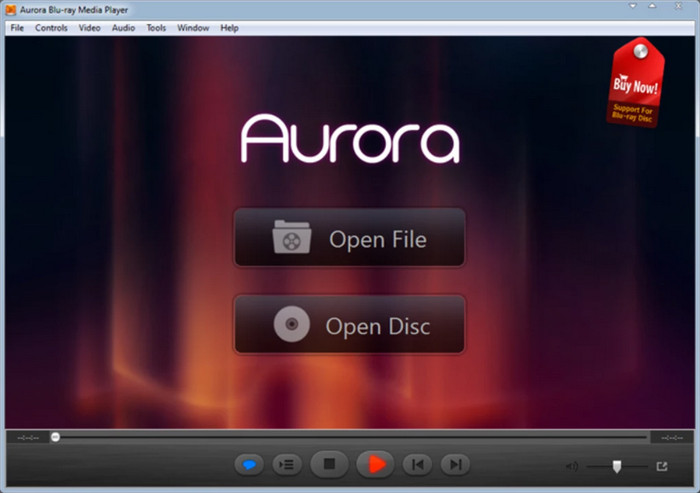
我們喜歡什麼:
- 定期更新新功能。
- 從其他平台串流視訊。
我們不喜歡的東西:
- 高度依賴電腦系統。
部分4。 如何更改藍光區域
當然,多區域藍光播放器是存在的,您可以自由選擇一個來觀看電影。但是觀看具有不同區域程式碼的片段的另一種方法是使用 Blu-ray Ripper。它是一款桌面工具,可幫助您從光碟中提取資料並將其轉換為 MP4、MOV、FLV 等常見格式。只需單擊即可將解析度從 1080p 升級到 4k UHD。此外,憑藉其最高速度的加速,您可以節省時間,快速翻錄藍光而不會損失品質。使用方法如下:
免費下載
前往Windows
安全下載
免費下載
對於macOS
安全下載
步驟二在您的裝置上下載並安裝藍光開膛手。打開應用程式並將光碟插入光碟機。點擊載入光碟按鈕並選擇要翻錄的影片。
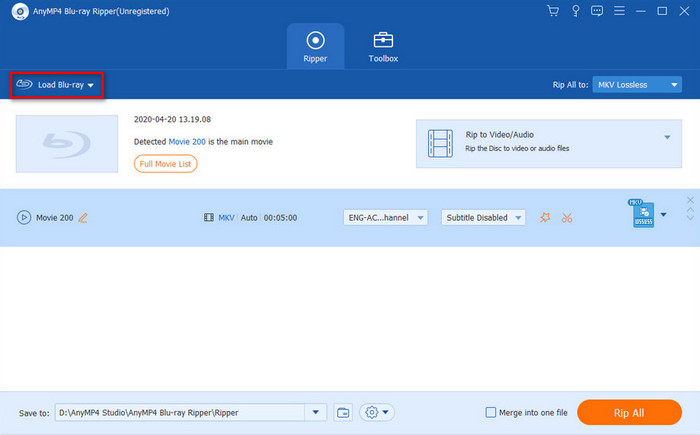
步驟二繼續透過選擇輸出格式、解析度、位元率等來設定設定檔 點擊 OK 按鈕應用新設定
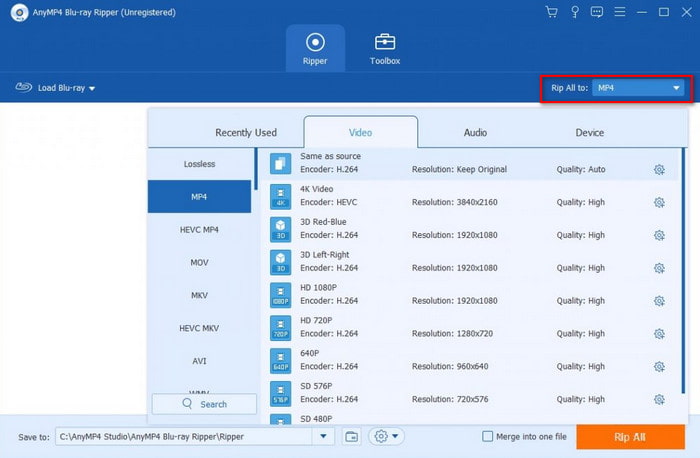
步驟二點擊 轉 按鈕翻錄藍光影片。預設情況下,影片將保存在 Blu-ray Ripper 資料夾中,但您可以透過點擊 瀏覽 界面底部的按鈕。
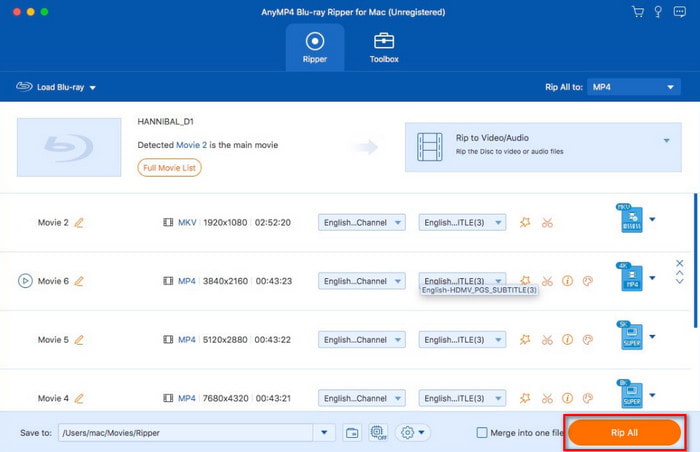
如果您無法獲得多區域藍光播放器,Blu-ray Ripper 是您需要的額外幫助。它易於使用,但可以實現高品質的翻錄過程。您可以在 Windows 和 Mac 上免費下載它。
部分5。 關於多區域藍光播放器的常見問題
-
如何將藍光播放器變更為多區域?
該過程涉及更改韌體及其遠端控制命令和設定。但請記住,這種嘗試可能會導致違反軟體的服務條款。
-
藍光仍然有區域鎖定嗎?
是的。藍光和 DVD 的區域編碼將保持不變,以控制電影在全球的發行。
-
無區域藍光播放器違法嗎?
這取決於當地的法律法規。擁有一台時,您可能會考慮版權和授權協議、保固、進口和銷售。
總結
總而言之,多區域藍光播放器是觀看其他地區電影的一種方式。無需更改光碟的區域代碼,您就可以使用給定的硬體和軟體解決方案欣賞電影。但為了即時播放而沒有太多麻煩,藍光播放器是本文中的最佳選擇。 Blu-ray Ripper 也是一個很好的補充,可以將藍光檔案轉換為普通視頻,輕鬆實現視訊串流。


